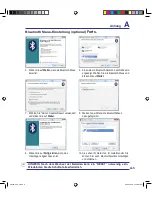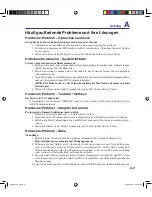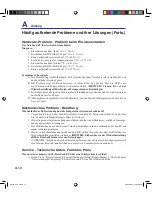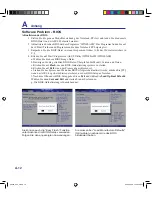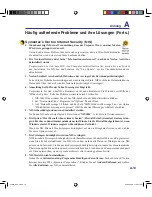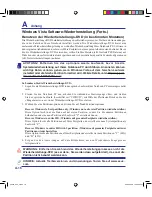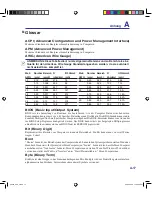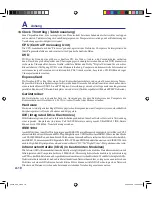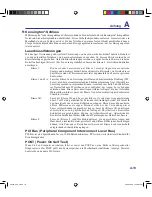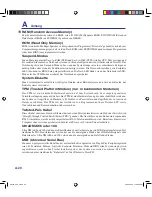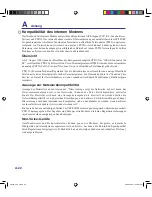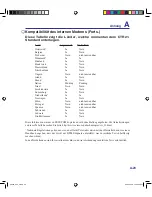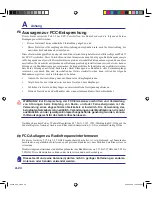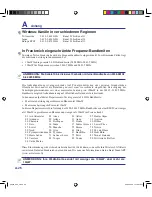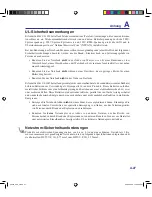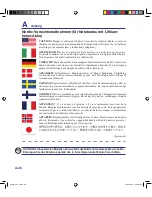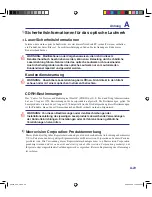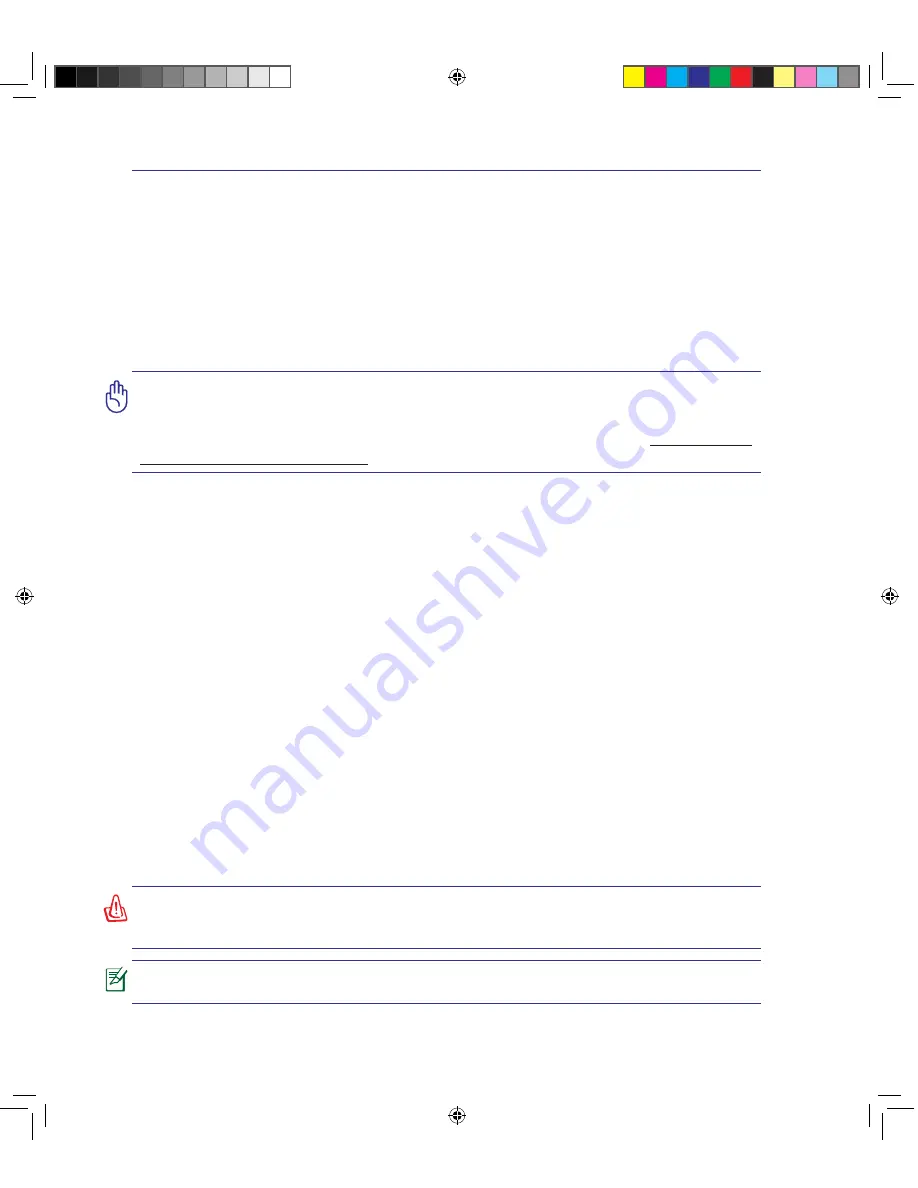
A
Anhang
A-16
Windows Vista Software-Wiederherstellung (Forts.)
Benutzen der Wiederherstellungs-DVD (in bestimmten Modellen)
Die Wiederherstellungs-DVD beinhaltet ein Image des Betriebssystems, der Treiber und Anwendungen,
die in der Fabrik auf dem Notebook installiert wurden.
Die
Wiederherstellungs-DVD bietet eine
umfassende Wiederherstellungslösung zur schnellen Wiederherstellung Ihrer Notebook-PC-Software in
den originalen Arbeitszustand, sofern sich Ihre Festplatte in einem guten Arbeitszustand befindet
. Bevor
Sie die Wiederherstellungs-DVD verwenden, sollten Sie Ihre Dateien (z.B. Outlook PST-Dateien) auf
Disketten oder einem Netzwerklaufwerk speichern und sich persönlich eingestellte Systemkonfigurationen
(z.B. Netzwerkeinstellungen) notieren.
ACHTUNG! Entfernen Sie das optionale zweite Laufwerk, bevor Sie die
Systemwiederherstellung auf Ihrem Notebook-PC durchführen. Ansonsten können
wichtige Daten verloren gehen, wenn Windows Vista auf dem falschen Laufwerk
installiert oder die falsche Partition formatiert wird. Weitere Details unter http://support.
microsoft.com/kb/37251/en-us.
So benutzen Sie die Wiederherstellungs-DVD:
1. Legen Sie die Wiederherstellungs-DVD in das optische Laufwerk (der Notebook-PC muss eingeschaltet
sein).
2. Starten Sie den Notebook PC neu, drücken Sie während des Startvorgangs <Esc> und wählen
Sie das optische Laufwerk (beschriftet mit “CD/DVD”) mit Hilfe der Pfeiltasten.Drücken Sie die
<Eingabetaste>, um von der Wiederherstellungs-DVD zu starten.
3. Wählen Sie eine Partitionsoption und klicken Sie auf
Next.
Partitionsoptionen:
Recover Windows to first partition only.
(Windows nur auf erster Partition wiederherstellen)
Diese Option löscht nur die Daten auf der ersten Partition, so dass Sie die anderen Partitionen
beibehalten und eine neue Partition als Laufwerk “C” erstellen können.
Recover Windows to entire HD. (Windows auf gesamter Festplatte wiederherstellen)
Diese Option löscht alle Partitionen auf Ihrer Festplatte und erstellt eine neue Systempartition als
Laufwerk “C”.
Recover Windows to entire HD with 2 partition. (Windows auf gesamter Festplatte mit zwei
Partitionen wiederherstellen)
Diese Option löscht alle Partitionen auf Ihrer Festplatte und erstellt zwei neue Partitionen: “C” (60%)
und “D” (40%).
4. Folgen Sie den Anweisungen auf dem Bildschirm, um den Wiederherstellungsprozess
fertigzustellen.
WARNUNG: Entfernen Sie während des Wiederherstellungsprozesses nicht die
Wiederherstellungs-DVD (es sei denn, Sie werden dazu aufgefordert), da sonst die
Partition nicht benutzt werden kann.
HINWEIS: Aktuelle Treiberversionen und Anwendungen finden Sie auf www.asus.
com.
g3567_m70_u�indb 16
23�04�2008 11:09:23 Uhr
Summary of Contents for M70 Series
Page 4: ... Inhalt g3567_m70_u indb 4 23 04 2008 11 05 08 Uhr ...
Page 10: ...10 1 Vorstellung des Notebook PCs g3567_m70_u indb 10 23 04 2008 11 05 26 Uhr ...
Page 58: ...58 4 Benutzen des Notebook PCs g3567_m70_u indb 58 23 04 2008 11 08 24 Uhr ...
Page 89: ...Anhang A A 31 g3567_m70_u indb 31 23 04 2008 11 10 02 Uhr ...